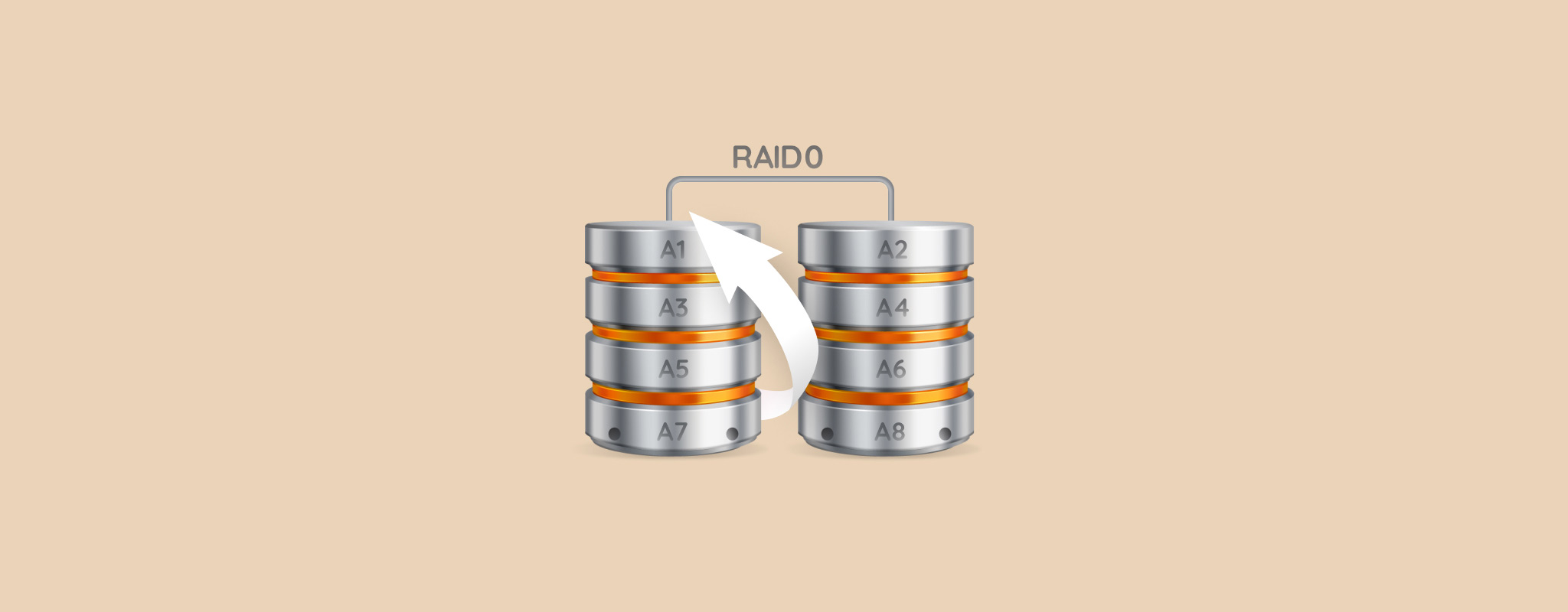 多くの家庭用ユーザーは、読み取りと書き込み速度を向上させるためにRAID 0の設定を使用しています。しかし、RAID 0の仕組みのため、すべてのデータを失う可能性が高いです。率直に言えば、RAID 0からのデータ復旧は非常に困難ですが、不可能ではありません。私たちのガイドを使用すれば、RAID 0アレイからファイルを復旧するための最良の方法が得られます。
多くの家庭用ユーザーは、読み取りと書き込み速度を向上させるためにRAID 0の設定を使用しています。しかし、RAID 0の仕組みのため、すべてのデータを失う可能性が高いです。率直に言えば、RAID 0からのデータ復旧は非常に困難ですが、不可能ではありません。私たちのガイドを使用すれば、RAID 0アレイからファイルを復旧するための最良の方法が得られます。
RAID 0とは何で、どのように機能するのか?
RAID 0アレイの主な目的は、データの読み書き時の速度と効率を向上させることです。しかし、それによってデータ破損の可能性が高くなります。
RAID 0は、データストライピングの原理に基づいて動作します。すなわち、データを複数のドライブに分割します。データブロックは分割され、同時にRAID 0アレイ内のドライブに書き込まれるか、またはドライブから読み取られます。データが複数のドライブから読み書きされるため、読み書きの速度が飛躍的に向上します。RAID 0アレイを実装するには、最低でも2つのドライブが必要です。
RAID 0 は、その実装の容易さから人気のあるRAIDタイプです。ただし、明らかに欠点があります – データ冗長性がありません。1つのドライブが故障すると、データブロックが複数のドライブに分割されているため、すべてのドライブにアクセスしない限り、すべてのデータにアクセスできなくなります。
データの冗長性を求めるユーザーは通常、RAID 0アレイとは正反対のRAID 1アレイを選びます。RAID 1では、全てのファイルがアレイ内のドライブ全体にミラーリングされるため、データ損失を防ぐのに優れた選択肢となります。しかし、各ファイルが各ドライブに書き込まれるため、RAID 1アレイでは実質的に総使用可能ストレージ容量の半分しか利用できません。
RAID 0障害の原因
RAID 0セットアップやハードドライブ全般において、多くの問題が発生する可能性があります。RAID 0セットアップが失敗した理由を知ることは重要で、その理由が次に取るべきステップを決定させるでしょう。
以下の表をガイドとして使用してください:
| 理由 | 説明 |
| 💿 不良セクタ | 時間が経つにつれて、ほとんどのストレージドライブには書き込みや読み取りができない不良セクタが発生します。1つのドライブでも不良セクタがたまると、RAID 0アレイではデータの破損が発生します。 |
| ⛁ ドライブヘッドの故障 | HDDのドライブヘッドは、ドライブの磁気プラッターにデータを読み書きする役割を担っています。通常はプラッターのほんの数ナノメートル上を浮いています。しかし実際のドライブに触れると、データの損失や破損が発生します。 |
| 🗃️ パーティションの損傷または欠落 | PCがRAID 0アレイで期待するパーティションを検出できない場合、データのアクセスや変更ができません。 |
| 🦠 マルウェア | コンピュータウイルスは直接ファイルを削除し、RAID 0アレイのデータの破損を引き起こす可能性があります。 |
| 🔨 ドライブの物理的な損傷 | HDDは多数の可動部品を含むため、物理的な損傷に非常に敏感です。ドライブの取り扱い不注意、極端な熱や湿気への曝露、自然な摩耗や劣化により、RAID 0アレイ内の1つ以上のドライブが物理的に損傷し、RAID 0の故障を引き起こす可能性があります。 |
| 🖥️ RAIDコントローラーの故障 | RAIDコントローラーはRAIDアレイ内のドライブを管理し、PCに単一のユニットとして提示する役割を担っています。ハードウェアベースのRAIDコントローラーは、電圧の急上昇、水、および熱によって損傷を受ける可能性があり、RAID 0の故障を引き起こします。OSをRAIDコントローラーとして使用している場合、コンピュータに対する論理的な損傷や破損もRAID 0の故障を引き起こします。 |
RAID 0からデータを復旧できますか?
RAID 0の構造上、DIYデータ復旧の余地はほとんどありません。ほとんどの場合、プロのデータ復旧サービスに連絡するのが最適です。
しかし、個々のドライブが正常に動作しており、RAIDの故障がコントローラーの故障、パーティションの欠落、またはソフトな不良セクタによって発生した場合、RAIDリカバリツールを使用してRAIDアレイを再構築し、データを回復することができます。
物理的な損傷が原因でRAID 0アレイが故障した場合、如何なる場合でもDIYの復旧を試みてはいけません。
失敗したRaid 0アレイからデータを回復する方法
RAID 0アレイを復旧するための主な解決策は4つあります。RAIDデータ復旧ソフトウェアを使用する、RAIDドライブを別のPCに接続する、RAID 0アレイを再構築してファイルにアクセスする、またはプロのデータ復旧会社のサービスを利用することができます。無料のRAID復旧のオプションは限られています。
方法 1: データ復旧ソフトウェアを使用してRaid 0アレイからデータを回復する
PCでRAID 0アレイが検出され、データ喪失が誤って削除されたり、軽微な破損などの理由によって引き起こされた場合、RAID 0データ復旧ソフトウェアを使用してファイルを回復できます。RAID 0アレイが検出されない場合は、データ復旧を試みる前にまずRAIDアレイを再構築するが必要です。
私たちのチュートリアルでは、RAID 0ドライブからのデータ回復にディスクドリルを使用します。このプログラムは使いやすく、すべての一般的なRAIDタイプに対応しており、回復前にファイルをプレビューすることもできます。技術的な助けが必要な場合は、Disk Drillの優れたカスタマーサポートが案内してくれます。Windowsを使用している場合は、Disk Drillの500 MBまでのデータを無料で回復できる無料トライアルも利用できます。
こちらはDisk Drillを使用してRAID 0の復旧を行う方法です:
- ダウンロード Disk Drill をインストールします。
- RAID 0 アレイがPCに接続されていることを確認してください。
- Disk Drill を開き、 ストレージデバイス の下にある RAIDs オプションをクリックします。ここでは個々のドライブではなく、RAID アレイを選択することが重要です(Disk Drill は自動的に再構築します)そして、 データの検索 をクリックします。
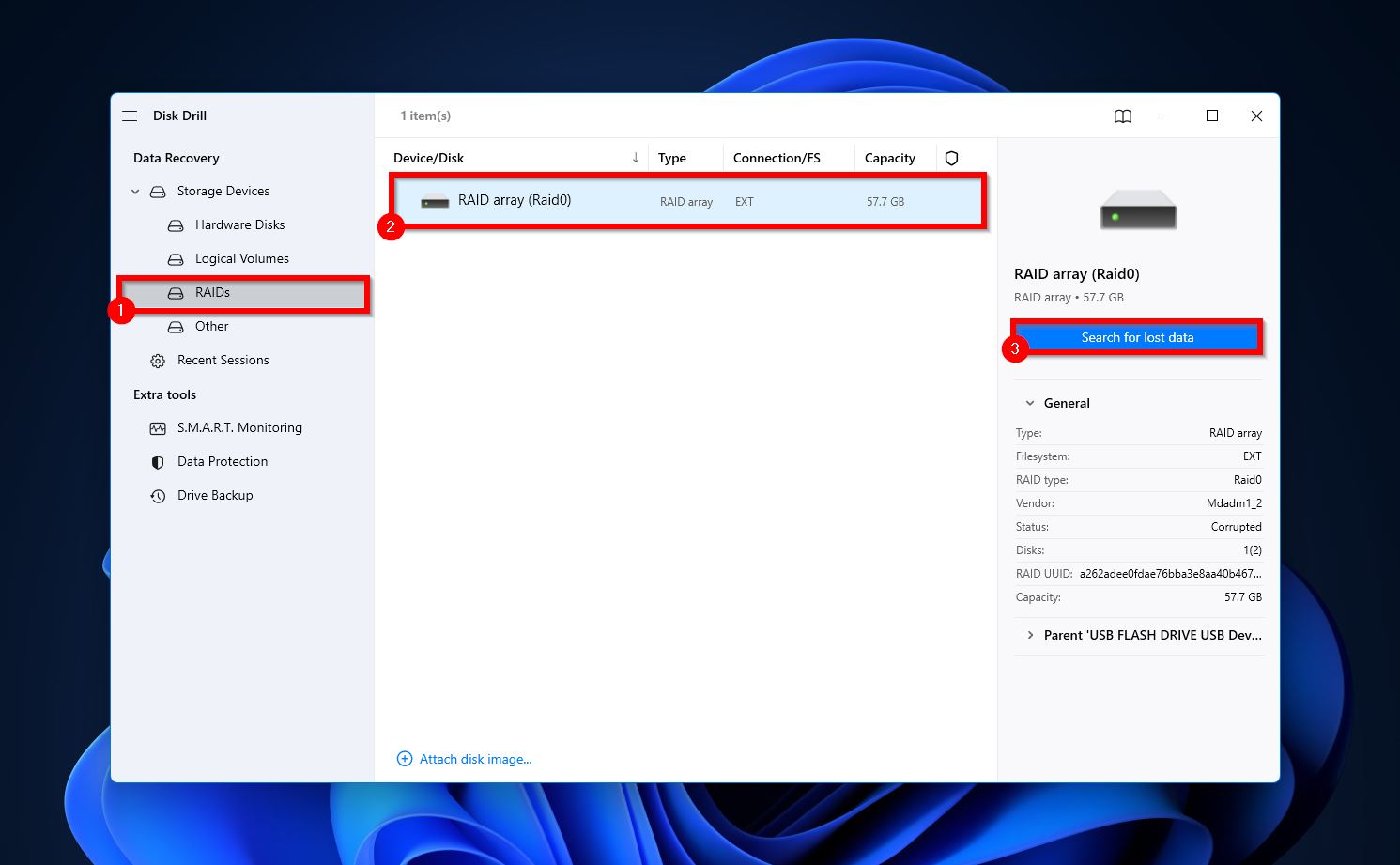
- 見つかったアイテムのレビュー をクリックして、回復可能なファイルを表示します。
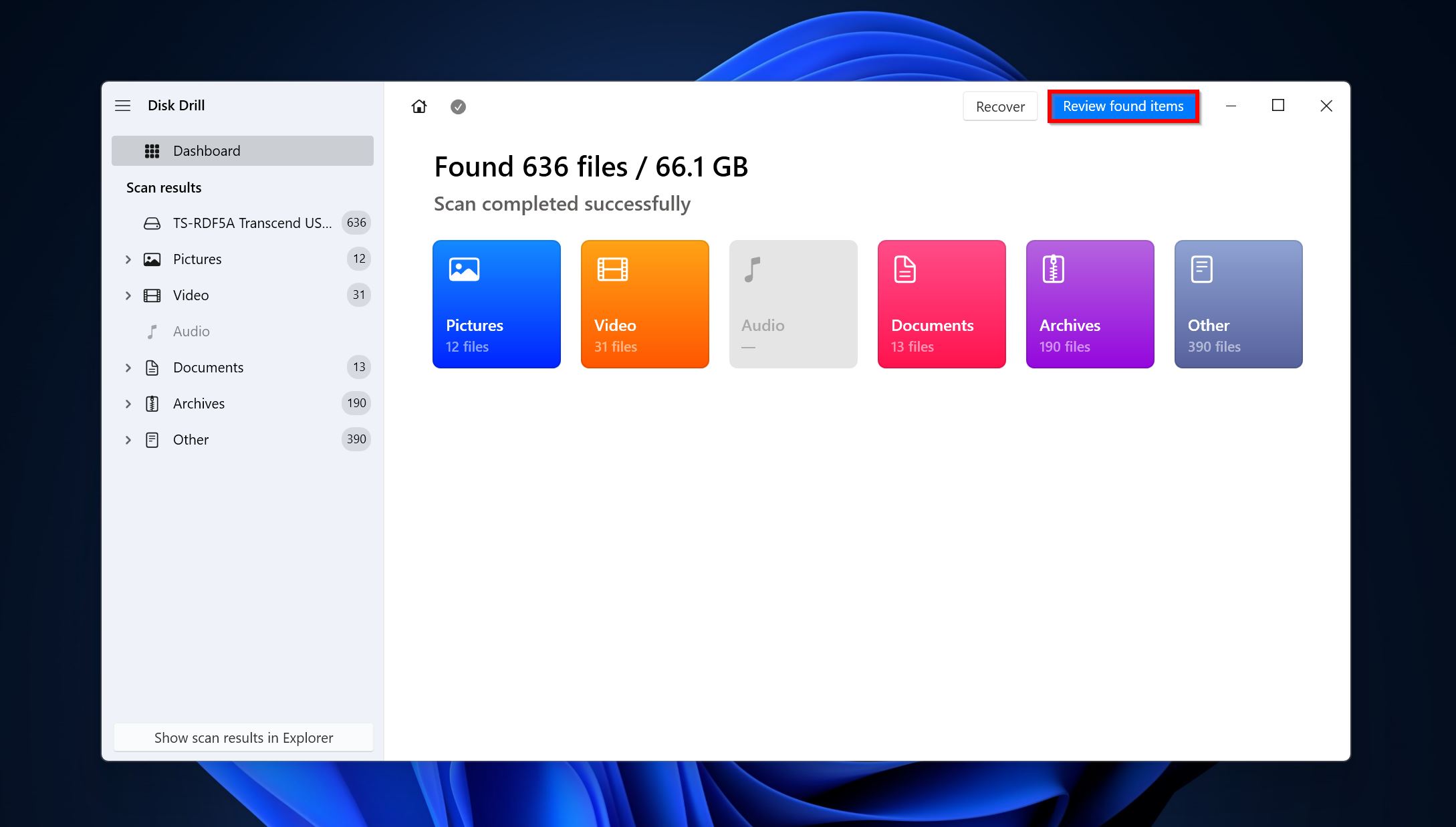
- チェックボックスを使用して復元したいファイルを選択し、 回復 をクリックします。Disk Drill は選択したファイルのプレビューを表示します。ファイル名の横にある目のアイコンをクリックすると手動でプレビューを見ることができます。
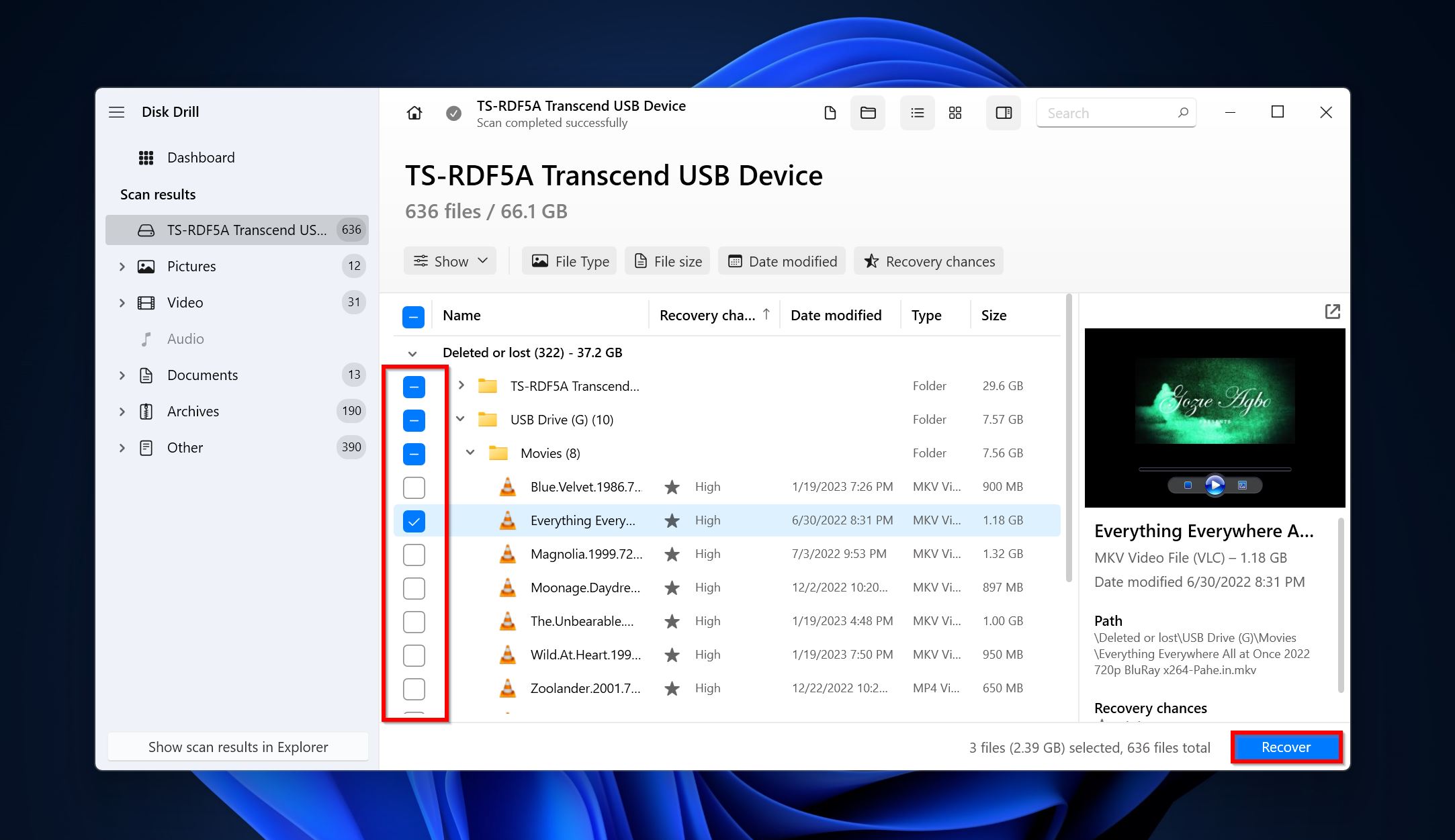
- ファイルの復元先を選択し、 次へ をクリックします。
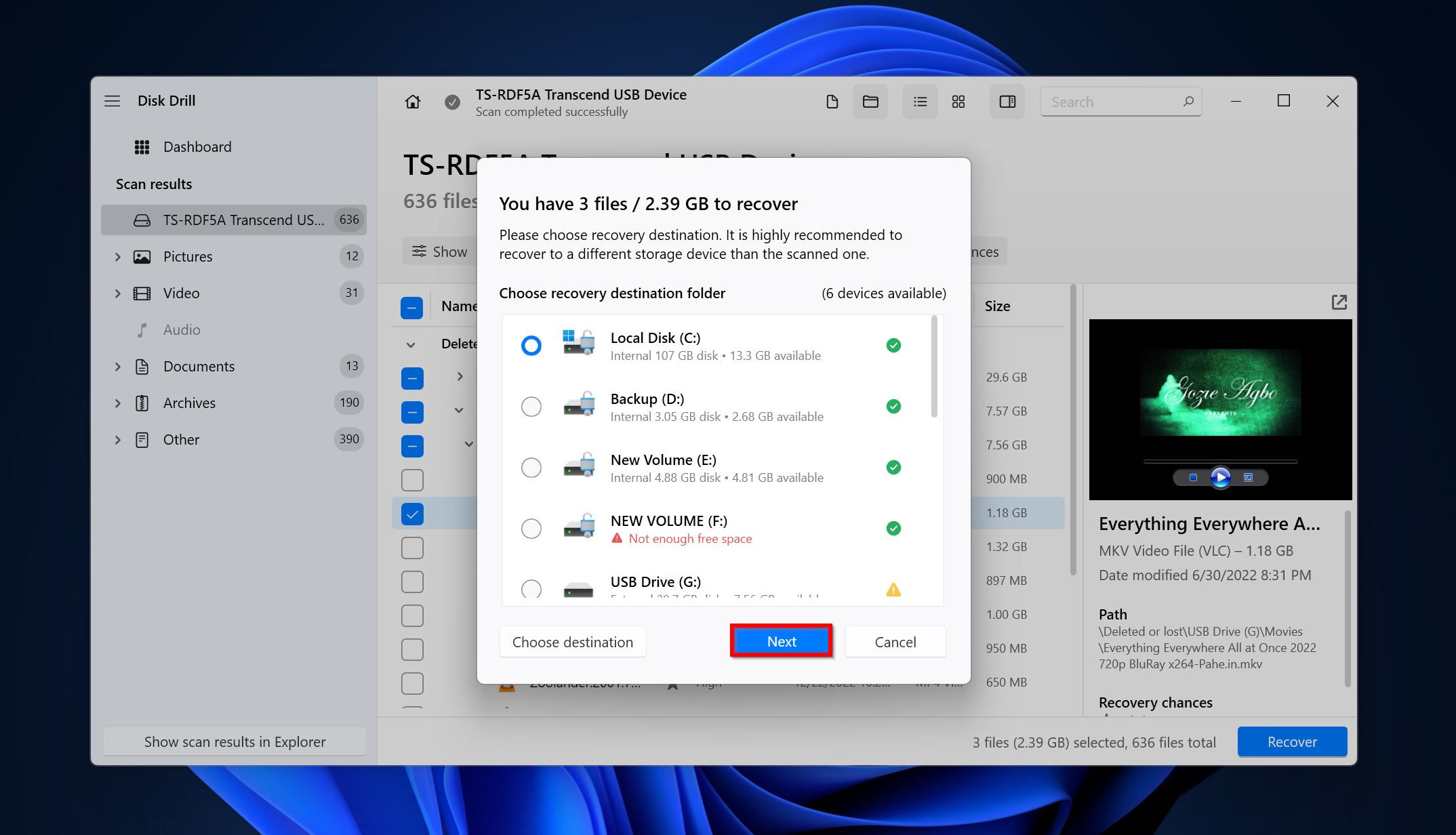
- Disk Drill がファイルを取得します。
方法 2: RAID 0 ディスクを別の PC に接続してみる
ソフトウェアベースのRAIDコントローラーを使用していて、個々のRAIDドライブに問題がないことに気付いた場合、RAIDディスクを別のPCに接続してみることができます。ハードウェアベースのコントローラーを使用している場合、この方法は役に立ちません。
RAID 0ドライブを別のPCに接続するには、次の手順に従ってください:
- 現在のコンピュータからドライブを取り外します。
- 別のPCに接続します。SATAケーブルを使用してください。コンバータは使用しないことをお勧めします。
- ディスク管理 を開き、ドライブが表示されるか確認します。表示された場合は、右クリックして 外部ディスクのインポート オプションをクリックします。
- 両方のドライブをインポートした後、Windowsは自動的にRAID 0アレイを再作成し、ファイルにアクセスできるようになります。
方法 3: ブロックレベルのコピーを作成してRAID 0 ディスクを再構築してみる
このプロセスは技術的に複雑で、コンピュータに精通している場合のみ行うべきです。ディスクの1つが故障している場合に、この方法を使用してRAID 0アレイを再構築できます。ドライブはPCによって検出される必要があります。
RAID 0ディスクの再構築には次のことが含まれます:
- RAID 0アレイを別のドライブにクローンします。RAID 0アレイのブロックレベルコピーを作成するためのHDDクローン作成プログラムがたくさんあります。良い、無料のオプションはクローンジラです。
- 以前のアレイを削除します。
- コントローラまたはPCから故障しているドライブを取り外し、その場所に新しいドライブを挿入します。
- 以前のRAID 0アレイのブロックレベルコピーを使用して、新しいRAID 0アレイを作成します。
プロセスの正確な手順は、ソフトウェアまたはハードウェアコントローラーを使用しているか、および使用しているOSによって異なります。
方法 4: プロのデータ復旧センターに連絡する
プロフェッショナルなデータ復旧センターでは、最も深刻なデータ損失の状況でもあなたを支援することができます。RAID 0の復旧には複雑さと技術的な知識が必要なため、プロフェッショナルなデータ復旧サービスを利用するのが一般的には最善の選択肢です。コストはデータ復旧プログラムを使用するよりもはるかに高くなりますが、データが十分に重要であれば、それは問題になりません。
専門のデータ復旧センターのサービスを利用する際に期待できることは次のとおりです:
- データ復旧会社に連絡し、RAID 0データ損失の状況を説明します。詳細に記述してください。
- RAID 0ドライブをデータ復旧センターに持ち込むか発送する必要があります。
- 専門家がドライブを分析し、復旧可能なデータの量を特定し、見積もりを提示します。評価プロセス自体はほとんどの場合、無料です。
- その後、データ復旧手続きに進むか、他の選択肢を検討します。
結論
RAID 0構成は実装が簡単ですが、データ冗長性を提供せず、現在ではほとんど使用されていません。RAID 0セットアップからデータ復旧が可能であっても、その可能性は低いです。より良いデータバックアップと冗長性のためには、RAID 10、RAID 5、RAID 6のような代替RAID構成を使用する方が良いでしょう。




